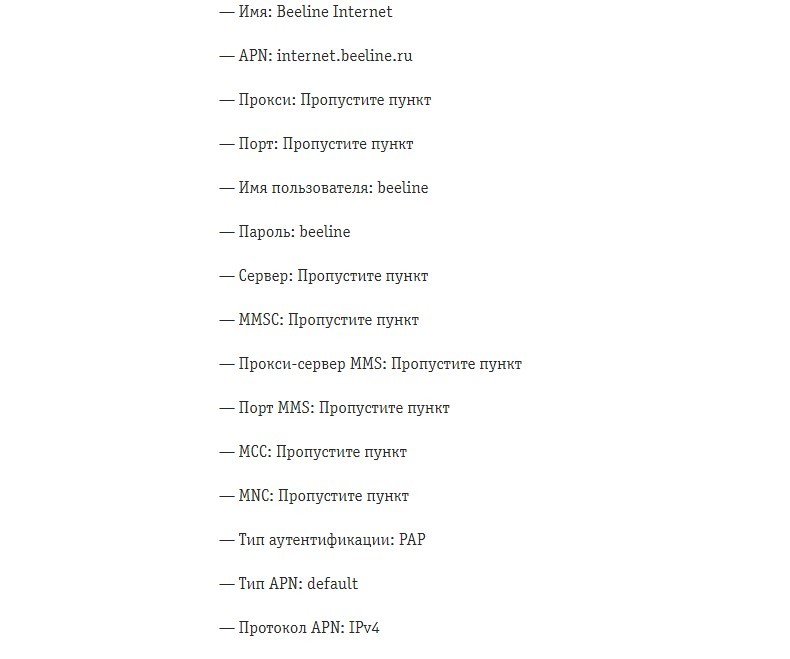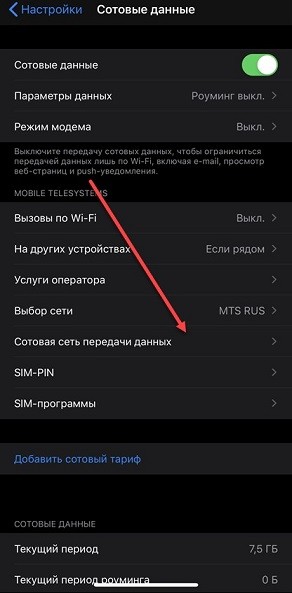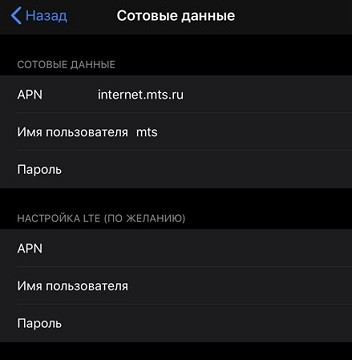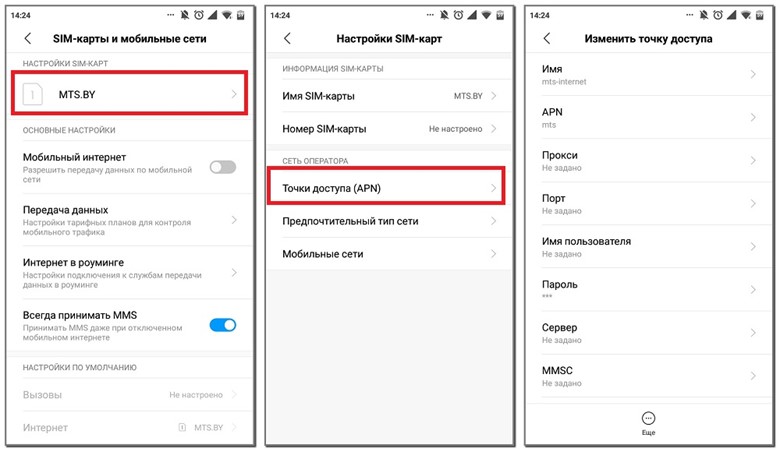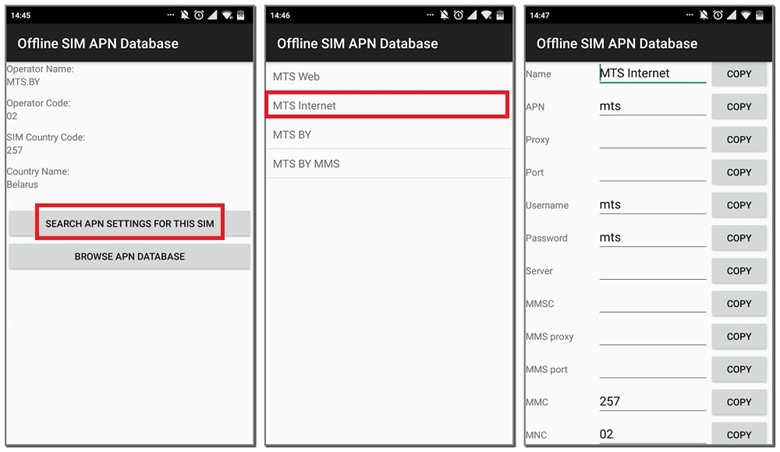Тип точки доступа default supl что такое
Не важно кто ты… важно какая у тебя APN!
В этой статье речь пойдет о небольшой хитрости, к которой может прибегнуть некий виртуальный ОпСоС, чтобы обмануть своих абонентов в процессе предоставления услуг пакетной передачи данных. Центром нашего внимания будет процесс выбора и использования Access Point Name [APN].
Как мы помним из статьи GPRS изнутри. Часть 2, APN используется во время процедуры активации PDP Context’а и предназначена для определения услуги, запрашиваемой абонентом.
* — для предоставления услуг по отправке коротких сообщений не используется APN и нет необходимости активировать PDP Context, достаточно осуществить процедуру GPRS Attach.
APN также должна начинаться с алфавитно-цифровой последовательности символов и не чувствительна к регистру символов на стороне SGNS’а.
Функционально APN предназначена для определения IP адреса GGSN, который будет предоставлять сервис, запрошенный абонентом при активации PDP context’a.
Опционально APN состоит из двух частей – идентификатора сети (обязательная часть) и идентификатора оператора (не обязательная часть):
* — для абонента мобильной сети, есть понятие домашней сети [HPLMN], т.е. сети в которой будут действовать тарифы указанные в договоре по предоставлению услуг сети, но также есть понятие гостевой или роуминговой сети [VPLMN], в которой будут действовать тарифы согласно роумингового соглашения между операторами. При этом домашняя сеть для абонента будет только одна, а гостевых сетей может быть несколько.
Для каждой PLMN, будь то Home PLMN или Visitor PLMN, большинство вендоров позволяет прописать на SGSN’е, т.н. Default APN Operator Identifier [DEFAPN], который автоматически подставляется в качестве Идентификатора Сети, т.е. фактически заменяя APN, запрошенную абонентом, но лишь в том случае если абонент ошибся в написании APN, либо указан не существующую в сети оператора APN. Основная задумка использования параметра DEFAPN направлена на уменьшение количества неудачных попыток активации PDP Context’a, в случае если абоненты ошиблись, т.е. указали неправильную APN в настройках подключения. Использование параметра DEFAPN является опциональным и никак не влияет на общую функциональность, т.е. оператор может и не приобретать лицензии на использовании этой функциональности. В дополнение к настройкам DEFAPN, обычно обязательной настройкой на SGSN’e является разрешение на перезапись запрошенной APN [Override of the requested APN], а также отдельные настройки замещения запрошенной APN для роуминговых абонентов [Override of roaming APN].
Но, что мешает оператору использовать дополнительную функциональность себе на пользу… 🙂
Вот здесь есть небольшой нюанс, т.к. абонент не имеет права как-то вмешиваться в изменение своего профиля, то есть вероятность, что первой в списке разрешенных ему APN «окажется» APN тарифы пользования которой окажутся не совсем маленькими.
Вот здесь появляется еще один «нюанс», если абонент при указанных условиях будет подключаться в сети, то он будет оплачивать услуги по самому «потолку», т.е. по тарифу expensive.net.
Вывод: всегда контролируйте настройки и параметры, которые передаются в любой коммуникации, в том числе и при использовании услуг GPRS/EDGE в сетях мобильных операторов, т.к. очень часто в сети проскакивают сообщении о негодовании услугами передачи данных и больших счетах за пользование мобильной связью, а получить какой-нибудь вменяемый ответ от оператора, порой очень и очень тяжело.
З.Ы.: при написании статьи не пострадал ни один абонент сотовой связи, т.к. в нашей стране все операторы «честные» и пушистые 🙂
APN — Access Point Name
GGSN — Gateway GPRS Support Node
GOI – GGSN Operator Identifier
GPRS — General Packet Radio Service
HLR — Home Location Register
HPLMN — Home PLMN
IMSI – International Mobile Subscriber Identity
LAC — Location Area Code
MCC — Mobile Country Code
MNC — Mobile Network Code
PDN — Packet Data Networks
PDP — Packet Data Protocol
PLMN — Public Land Mobile Network
RAC — Routing Area Code
RNC — Radio Network Controller
SGSN — Serving GPRS Support Node
VPLMN — Visitor PLMN
Что такое точка доступа APN в настройках телефона Android: определение, значение, настройка
Всем привет! Сегодня мы разбираем вопрос – а что же такое APN. APN (Access Point Name) – идентификатор мобильной сети, разрешающий абонентам, использующим GPRS, 3G или LTE, обращаться к услугам передачи данных, предоставляемых оператором. WAP, Internet, MMS – без правильно настроенного APN сетевые возможности смартфонов или планшетов – сильно ограничены. А потому сразу после приобретения SIM-карты важно разобраться в том: какие настройки APN нужны, где подходящие параметры искать и куда в конечном итоге добавлять.
Распространенные параметры идентификатора APN
Перечисленные настройки мобильные операторы редко делят на категории: вместе с беспроводным протоколом WAP автоматически вступают в силу и выделенная пакетная радиосвязь, интернет и мультимедийные сообщения MMS.
Куда добавлять и где редактировать APN
Перед добавлением параметров идентификатора в «Настройки» мобильной техники с операционными системами Android или iOS придется заняться поиском актуальной информации для SIM-карты используемого оператора. Справиться с задачей помогут тематические статьи из раздела «Технической поддержки» на официальных сайтах того же Beeline, MTS или Megafon.
СОВЕТ! По настройке для все известных операторов – вы можете посмотреть инструкцию на нашем портале тут.
Часто кроме «ручных» настроек предусмотрены и «автоматические»: оператор предлагает выбрать модель смартфона или планшета, указать номер мобильного телефона, а затем – применить конфигурацию, сэкономив много времени. Если же важен процесс ручного набора, то действовать придется иначе. Сначала – открыть «Настройки» на Андроид или iOS и выбрать пункт «Передача данных» (или – «Сетевые данные»).
Затем – выбрать «Точки доступа» или «Сотовая сеть» (названия разделов зависят от операционной системы, прошивки и версии программного обеспечения).
Последний шаг – последовательно и безошибочно (то есть, соблюдая правила ввода, пропуская лишние текстовые поля и не экспериментируя над указанными значениями) переписать информацию с официального сайта оператора в «Настройки» Android или iOS. Изменения сохраняются автоматически и вступают силу в течение 5-10 минут. В некоторых ситуациях понадобится перезагрузка или временное отключение от сети, в том числе и от Wi-Fi.
Что такое APN и как его поменять?
Константин Иванов
Что такое APN? Если коротко, то APN – это аббревиатура Access Point Name, имя точки доступа, идентификатор, обеспечивающий телефону получение информации, необходимой для подключения к беспроводному сервису. Он может быть изменен путем задания нового имени точки доступа от оператора в настройках смартфона.
Зачем может потребоваться изменение APN?
Смена APN недоступна для телефонов, привязанных к определенному оператору, но служит инструментом для подключения к сетям других операторов. Такое переключение может быть необходимо тому, кто по той или иной причине решил подключить свой аппарат к сети, отличной от той, что была изначально прописана в телефоне. Кроме простого любопытства, это может потребоваться, если настройки по какой-то причине перестали работать должным образом. Давайте посмотрим, как можно менять и добавлять APN на вашем смартфоне.
Что такое APN?
Ваш оператор считывает эти настройки с целью создания IP-адреса, подсоединения к правильному безопасному шлюзу и обнаружения того, что оператору требуется подключить вас к личной сети, такой как VPN. Основная часть работы происходит на стороне оператора, но нам требуется удостовериться, что нужные настройки были получены и мы подключены к необходимой сети тем образом, которым желаем.
В зависимости от устройства сети конкретного оператора могут потребоваться различные настройки. В большинстве случаев достаточно изменить только несколько параметров, но все же нужно сохранять имеющиеся настройки от вашего оператора. Основной массе пользователей никогда не потребуется ручное изменение APN, поскольку в каждый телефон заранее загружены несколько стандартных настроек APN, поэтому аппарат в большинстве случаев сможет настроиться для осуществления звонков автоматически. Это очень удобно, если вам вдруг потребуется помощь от техподдержки оператора, если какие-то настройки сети в вашем аппарате работают неправильно и приходится задавать APN вручную.
Но не все так просто. Операторы могут изменять стандартное ПО смартфона таким образом, что изменение настроек APN пользователем становится невозможным, даже если аппарат не имеет операторской привязки. У вас получится найти эти настройки, посмотреть, какие работают, но вы никогда не сможете подключиться к другой сети.
Как изменить настройки APN
Для начала вам потребуется найти правильные настройки APN сети, к которой вы хотите подключиться. Чаще всего они имеются в открытом доступе на страницах техподдержки оператора. Выглядят они таким образом (на примере оператора Mint Mobile):
Значения нужно вводить в соответствующие поля нового APN, после чего вы сможете использовать подключение к сети для передачи данных и MMS. Но неплохо бы знать, где находится форма ввода.
А это зависит от того, какая фирма произвела ваш смартфон, но всегда будет в том же разделе настроек, где находятся все остальные настройки беспроводных сетей. Далее вам нужно найти собственно раздел для настроек имени точки доступа, как правило, расположенный в разделе настроек подключения к сети оператора. Если вы не очень опытный пользователь, то не волнуйтесь, ничего не произойдет, если вы просто найдете этот раздел и заглянете в настройки. Просто не сохраняйте изменения, если что-то нажали.
Если вы нашли раздел «Access Point Names», то тапните по нему, чтобы войти.
Вы должны увидеть список по крайней мере с одним набором настроек APN. Если изменение настроек APN недоступно, то вам потребуется добавить новый профиль. Не удаляйте и не изменяйте те настройки, что уже сохранены в вашем телефоне. Вместо этого лучше создать новый APN, чтобы была возможность выбора. В верхней части экрана нажмите «плюс», чтобы попасть на экран «Изменения точки доступа». Именно на нем вы можете вводить настройки, взятые с сайта оператора. Два важных момента:
Как только значения, предоставленные оператором, были введены, вам нужно сохранить настройки APN. Для этого нажмите символ из трех точек в верхнем правом углу экрана и выберите опцию «Сохранить».
После сохранения данных APN возвращайтесь на экран со списком, который вы видели ранее. На нем вам потребуется тапнуть по новым настройкам, чтобы сделать данный профиль активным. Если в течение нескольких минут после активации соединение так и не установилось, то вам может помочь перезагрузка телефона.
В редких случаях у оператора может быть два профиля APN, которые требуются для работы. Так бывает, если для MMS или других данных требуется отдельный шлюз, отличный от того шлюза, который используется вашим пакетом передачи данных. В этом случае все подробные объяснения будут на сайте оператора с указанием, какой APN для чего используется. Но чаще все же одни настройки для всего.
Вот и все! Теперь ваш телефон готов принимать звонки, передавать SMS, MMS и пакеты данных. И не отключайте настройки предупреждения о размере расхода трафика, чтобы следить за объемами и случайно не израсходовать больше необходимого.
Точки доступа в интернет (APN) операторов мобильной связи России
Небольшая сводная таблица с правильными настройками токи доступа в интернет (APN) для абонетнтов МТС, МегаФона, Билайна, Теле2, Yota, Тинькофф Мобайл, СберМобайл, Газпромбанк Мобайл, ВТБ Мобайл, Ростелекома, Eagle Mobile, LycaMobile, Крымтелекома и Мотива.
В 90% случаев абоненты, что называются по умолчанию получают от операторов настройки доступа в интернет автоматически и им не нужно самостоятельно что-то настраивать. Вставил сим-карту в смартфон, получил настройки, сохранил и пользуйся мобильным интернетом.
Но если автоматические настойки вы, по какой-то причине, не получили, удалили сообщение с ними и еще что-то случилось и они «сбились», то просто внесите данные из таблицы в свое устройство.
Владельцам устройств под управлением OS Android или Windows Phone необходимо перезагрузить смартфон для корректного сохранения настроек. Смартфоны от Apple перезагружать не нужно.
Настройка доступа в интернет для МТС, МегаФон, Билайн, Теле2, Yota, Тинькофф Мобайл, СберМобайл, Газпромбанк Мобайл, ВТБ Мобайл, Ростелеком, Eagle Mobile, LycaMobile, Крымтелеком и Мотив
| МТС | МегаФон | Билайн | Теле2 | Yota | Тинькофф Мобайл | СберМобайл | Газпромбанк Мобайл | ВТБ Мобайл | Ростелеком | Eagle Mobile | LycaMobile | Крымтелеком | Мотив | |
| подробная пошаговая инструкция по настройке интернета для IOS, Android или модема откроется по клику на имя оператора связи | ||||||||||||||
| Точка доступа (APN) | internet.mts.ru | internet | internet.beeline.ru | internet.tele2.ru | internet.yota | m.tinkoff. | sberbank | gpb | vtb | internet.rtk.ru | m.internet | data.lycamobile.ru | internet.ktkru.ru | inet.ycc.ru |
| Имя пользователя | mts | gdata или пусто | beeline | — | — | — | — | — | — | — | — | — | — | Motiv |
| Пароль | mts | gdata или пусто | beeline | — | — | — | — | — | — | — | — | — | — | Motiv |
| МСС | 250 | 250 | пусто или 250 | пусто или 250 | пусто или 250 | пусто или 250 | пусто или 250 | пусто или 250 | — | — | — | — | 250 | — |
| MNC | 01 | 02 | — | — | — | — | — | — | — | — | — | — | 34 | — |
| Прокси сервер | — | — | — | выключен | — | — | — | — | — | — | — | — | — | — |
| Тип аутенификации | нет | нет | PAP | нет | нет | нет | нет | нет | — | — | — | — | нет или PAP | — |
| Тип APN | default | — | default | default,supl | default,supl | default | default,supl | default | — | — | — | — | default или default,supl или default,hipri | — |
| Протокол APN | — | — | IPv4 | — | — | — | — | — | — | — | — | — | IPv4/IPv6 | — |
Нашли ошибку! Пожалуйста, напишите о ней ниже в комментариях и мы незамедлительно ее исправим, чтобы не вводить в заблуждение остальных читателей. Спасибо!
Что такое APN в настройках телефона
В каждом смартфоне обязательно предусмотрена возможность совершать звонки, писать сообщения и пользоваться мобильным Интернетом. В кнопочных телефонах также можно было активировать передачу данных, но этой функцией практически никто не интересовался. Сейчас же без возможности выйти в сеть трудно представить привычные будни. Но, не все знают, но работа Интернета на телефоне возможна только при правильной настройке APN. Давайте разберемся, что такое APN, для чего используется и как его настроить.
Что такое APN
APN – сокращенное название от Access Point Name, что в переводе означает «имя точки доступа». Это так называемый идентификатор пакетной передачи данных, который предоставляет человеку возможность пользоваться 3G, 4G и GPRS, а также отправлять сообщения в формате MMS. Информацию, указанную в APN, смартфон использует для соединения с сетью мобильного оператора. В настройках точки доступа прописаны адреса, применяемые телефоном для подключения к сети, а также типы данных для конкретной APN.
Заполнять все графы в настройках APN совсем не обязательно. Для корректной работы мобильного Интернета достаточно прописать тип аутентификации, имя, MCC и тип APN. Узнать необходимую информацию можно на сайте мобильного оператора, или введя соответствующий запрос в браузере. Также нужно помнить, что основная часть современных телефонов уже знает значение APN для популярных операторов сотовой связи, поэтому во многих случаях достаточно установить SIM-карту и все заработает автоматически.
Как настроить точку доступа APN на Android
Перед началом инструкции отметим, что принцип настройки APN зависит от версии Андроида и прошивки устройства. Из-за этого названия некоторых пунктов и разделов могут отличаться. Обращайте на это внимание при выполнении данного руководства:
Теперь сохраняем настройки и перезагружаем смартфон. Если вручную создать точку доступа не получилось, то воспользуйтесь помощью оператора сотовой связи:
Можно пойти другим путем, установив приложение Offline SIM Database из Google Play. Программа полностью бесплатная и помогает правильно настроить Access Point Name. Запускаем утилиту, затем:
Таким образом, APN – функция, позволяющая пользоваться мобильным Интернетом и отправлять MMS. Для ее настройки рекомендуется обратиться к оператору сотовой связи, или прописать все параметры вручную.